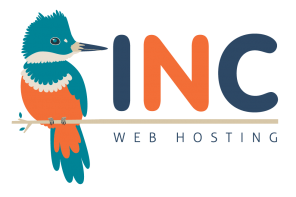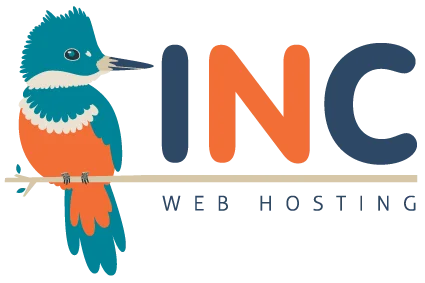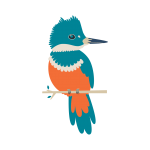Aprende a crear una nueva cuenta de correo personalizada en cPanel con nuestra simple guía.
Cuando contratas un hosting y te entregan tu cuenta de cPanel, el sistema automáticamente crea una cuenta de correo por defecto para tu cuenta de hosting. Esta cuenta de correo por defecto se compone de tu nombre de usuario (si eres el administrador de la cuenta de hosting) y tu nombre de dominio – ej. usuario@tudominio.com.
Sin embargo en este tutorial veremos cómo crear una nueva cuenta de correo personalizada en cPanel.
Primeros pasos
Antes de comenzar, debes primero ingresar a tu panel de control cPanel en http://tudominio.com/cpanel (cambiando la palabra ‘tudominio’ por el nombre de dominio de tu cuenta de hosting).
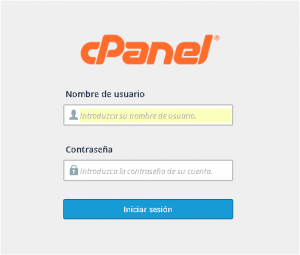
Pasos a seguir para crear una cuenta de correo en cPanel
Ahora, desde tu panel de administración de cPanel, realiza los siguientes pasos:
-
En la sección Correo de tu panel de control, haz clic en el botón Cuentas de correo electrónico.
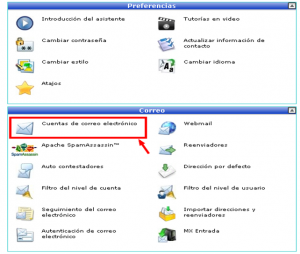
-
En la primera sección de esta página, titulada “Cuentas de correo electrónico”, aparece una caja con los campos que hay que llenar para crear la nueva cuenta.
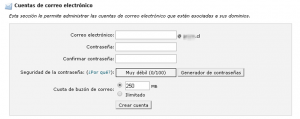
-
En esta caja, ingresa la información de la cuenta de correo que quieres crear. (Si tienes más de un dominio en tu cuenta, recuerda verificar que hayas seleccionado el dominio correcto.) Debes ingresar:
El nombre del usuario
La contraseña – esta tiene ser compuesta por mínimo 8 caracteres, entre ellos mayúsculas, minúsculas, números y/o símbolos especiales.
Mailbox quota (la cuota del mailbox) – este paso es opcional, pero aquí puedes fijar la cantidad máxima de MB que esta cuenta puede almacenar.
-
Una vez entrada toda la información indicada arriba, presiona el botón ‘Crear’.
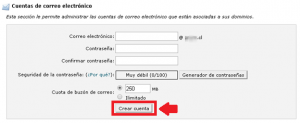
-
cPanel te preguntará si quieres configurar esta nueva cuenta con algún cliente de correo, tales como Outlook o Thunderbird, pero por ahora pongamos ‘no’ – este paso es para otro tutorial.
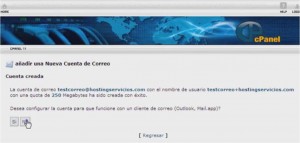
-
¡Tu nueva cuenta de correo ha sido creada con éxito!
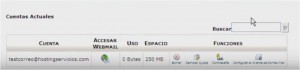
-
Desde la sección ‘Cuentas Actuales’ puedes:
entrar directo a tu Webmail;
borrar la cuenta;
cambiar la cuota de espacio otorgado a la cuenta;
cambiar la contraseña de esta cuenta de correo;
y configurar el cliente de correo.
Ahora puedes repetir el proceso según la cantidad de cuentas de correo que quieres crear, siempre y cuando tu plan de hosting proporcione tal cantidad de correos. Para revisar el número de cuentas de correo permitidas en cada uno de nuestros planes de hosting, consulte la sección Web Hosting de nuestro sitio.
Modos alternativos de Instrucción
Esperamos que este tutorial te haya sido útil. También lo puedes ver en forma de video en la sección de Videos Tutoriales de nuestro sitio, al hacer clic directamente en este link: Crear correo de tu hosting; o verlo en YouTube.
Ahora, ¡disfruta tus nuevas cuentas de correo!